Maison >outils de développement >VSCode >Comment utiliser github dans vscode
Comment utiliser github dans vscode
- 王林original
- 2019-11-09 14:25:124912parcourir
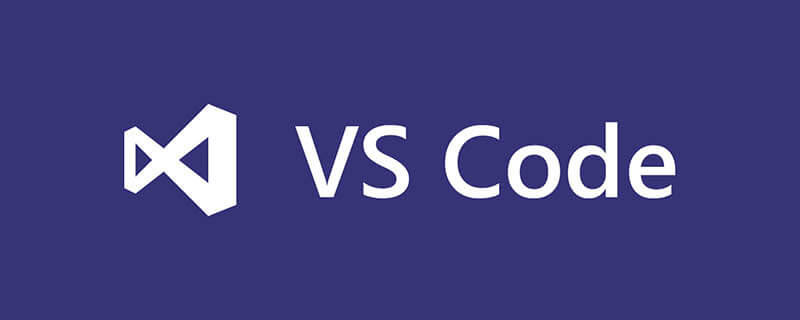
1. Téléchargez et installez git et ajoutez le chemin à la variable d'environnement Entrez
git --version
Si le numéro de version est affiché, l'installation est réussie.
2. Créez un nouvel entrepôt sur github. Par exemple : myrepo
3. Créez un nouveau dossier localement comme dossier de travail du code VSCode. Par exemple : mycode
4. Mycode est à la fois le dossier de travail du code de VSCode et le référentiel local de Git. Entrez mon code en mode ligne de commande. Entrez git init
git init
5. Ajoutez un nom d'utilisateur et une adresse e-mail. Ce nom d'utilisateur et cette adresse e-mail sont ceux utilisés lors de l'enregistrement sur GitHub :
git config --global user.name "myname" git config --global user.email "myname@mymail.com"
6. Générez une clé. Continuez à entrer dans ce répertoire :
ssh-keygen -t rsa -C "myname@mymail.com"
Une fois la commande exécutée, un fichier nommé id_rsa.pub sera généré. Ouvrez le fichier avec un éditeur de texte et copiez le texte intégral.
7. Ouvrez le dépôt myrepo sur github. Entrez les paramètres, définissez les clés de déploiement et collez-y le contenu de id_rsa.pub. Par défaut, le titre correspondant à cette clé est monnom@monmail.com.
8. Liez le dossier local et le référentiel github
git remote add mycode git@github.com:myname/myrepo.git
9. Une fois le réglage terminé, effectuez un test de connexion
ssh -T git@github.com
10. , puis Poussez tour à tour.
git pull mycode masterrrree
11. Une fois la configuration ci-dessus terminée, vous pouvez utiliser VSCode pour ouvrir le dossier mycode pour les opérations associées. A ce moment, pour toute modification intervenue dans le dossier, le numéro du fichier modifié correspondant apparaîtra sur l'icône « Gestion du code source » de VSCode. Après avoir cliqué sur l'image "Gestion du code source", tous les noms de fichiers modifiés seront répertoriés. Cliquez sur... dans le coin supérieur droit pour effectuer l'opération "Soumettre".
12. Une fois la soumission terminée, vérifiez le myrepo GitHub pour les modifications correspondantes. S'il n'y a aucun changement, ouvrez la console (ctrl+`) dans VSCode et sélectionnez « Sortie » pour voir s'il existe des invites d'erreur pertinentes et effectuez des ajustements en fonction des informations sur l'invite d'erreur.
Tutoriel recommandé : Tutoriel vscode
Ce qui précède est le contenu détaillé de. pour plus d'informations, suivez d'autres articles connexes sur le site Web de PHP en chinois!

